1、鼠标右键左下角的开始菜单按钮;
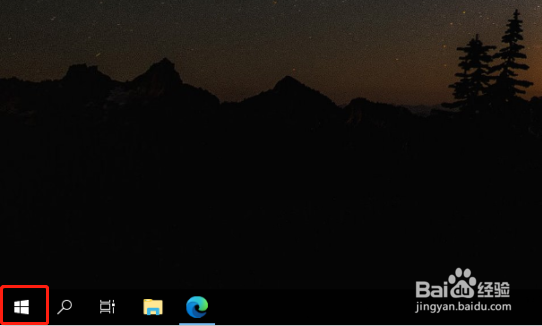
2、在弹出的菜单中选择设置菜单项;
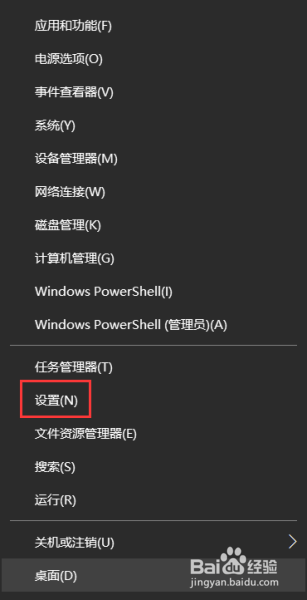
3、在 “Windows设置” 窗口,选择个性化设置;
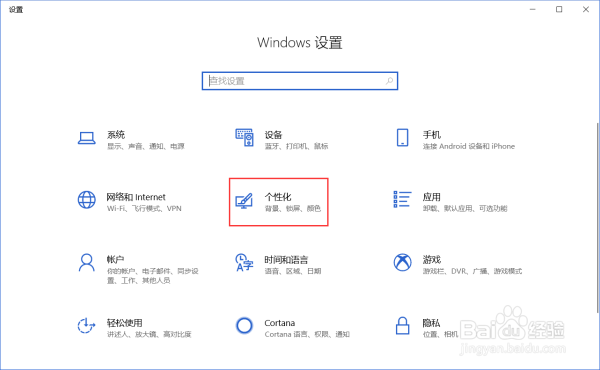
4、在“个性化”设置窗口中,选择左侧栏的开始菜单项,然后在右侧的窗口中找到显示最近添加的应用和显示最常用的应用设置项,将其设置为开状态;

5、点击电脑左下角开始,此时菜单栏最上面就出现了最常用和最近添加的应用。
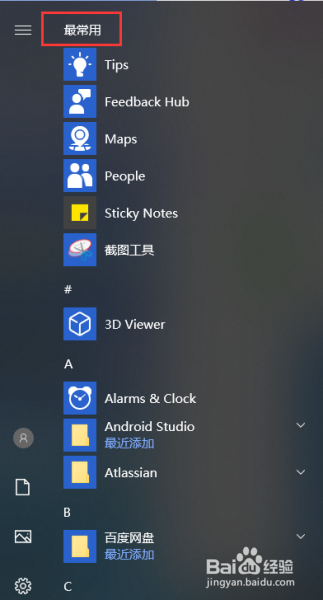
6、有了最近添加的应用列表,下次就可以直接从列表中点击打开应用了。
时间:2024-10-13 03:09:33
1、鼠标右键左下角的开始菜单按钮;
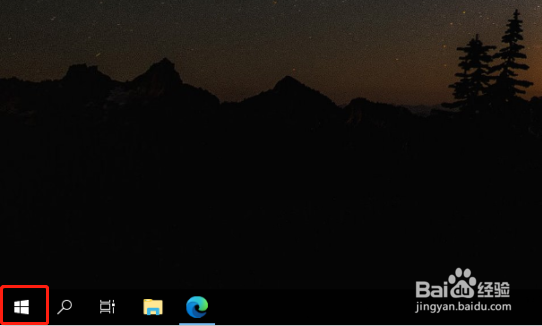
2、在弹出的菜单中选择设置菜单项;
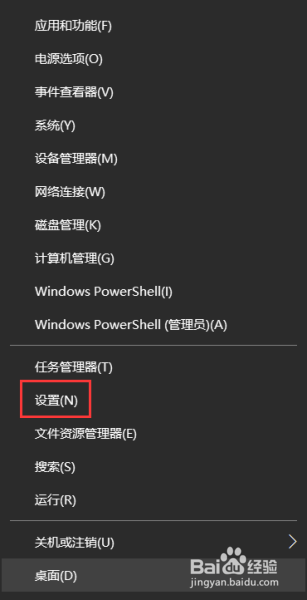
3、在 “Windows设置” 窗口,选择个性化设置;
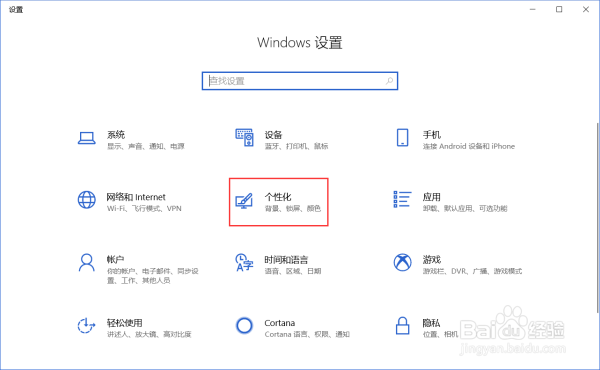
4、在“个性化”设置窗口中,选择左侧栏的开始菜单项,然后在右侧的窗口中找到显示最近添加的应用和显示最常用的应用设置项,将其设置为开状态;

5、点击电脑左下角开始,此时菜单栏最上面就出现了最常用和最近添加的应用。
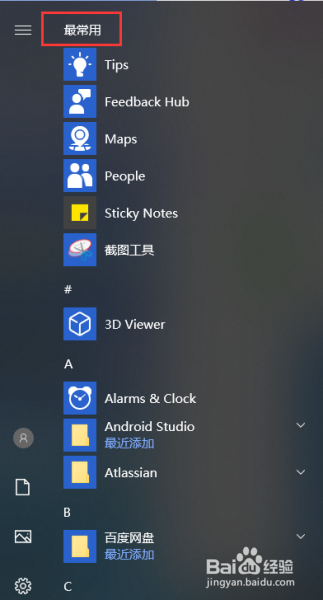
6、有了最近添加的应用列表,下次就可以直接从列表中点击打开应用了。
